Adobe Creative Cloudで「アプリケーションを管理する権限がありません」「アドビのサーバーに接続できません。ファイアーウォール設定を確認して、コンピュータの時刻設定が正しいことを確認してから再試行してください。」の解決方法
- 2020.03.06
- Adobe Creative Cloud
- adobe, クリエイティブクラウド, トラブル, ライセンス, 再インストール, 解決

ハマッたのでメモがてらに記載しておきます。
adobe製品をアップグレードしようと思い、Adobe Creative Cloudをインストール。
Adobeアカウントでログイン。
アプリケーション画面で「アプリケーションを管理する権限がありません」と表示され、困った。
とりあえず、回避出来たので、メモがてらに記載しておくが、これでなにかあってもあくまで自己責任でお願いします。
事前準備 パソコンの起動設定をチェック(Windows10のみ)
とりあえず、ブラウザでCreatibe Cloudにログインしてアプリがインストールできるかチェック。できなければ下記へ・・・
完全シャットダウン設定にしておく。(ファイルをいじるので必須)
コントロールパネル→(表示方法をカテゴリに)ハードウェアとサウンド→(電源オプション内)電源ボタンの動作の変更→現在利用可能でない設定を変更します→高速スタートアップを有効にするのチェックを外す。
1 Creative Cloud デスクトップアプリケーションのカスタマイズをする
下記URLにてエンドユーザーのアプリケーションパネルを有効または無効にして下さい。
ServiceConfig.xmlを使用している場合 の所の変更をしました。
https://helpx.adobe.com/jp/enterprise/package/help/customize-creative-cloud-app.html
これをやるだけで解消する場合も実際にありました。
再起動後、確認し、変わらない様であれば次へ・・・(自分のパソコンは解消せず)
2 Creative Cloud のライセンスに関するトラブル全般の対処
下記URLにて全部を実行。
https://helpx.adobe.com/jp/creative-cloud/kb/cq03240539.html
実行経緯
AのCreative Cloud デスクトップアプリケーションの再ログインでも駄目でした。
Bはアンインストール。
Cからは一連の作業になります。全てにおいて復元できるように元データはコピーしておいて下さい。
D. Creative Cloud デスクトップアプリケーションの再インストール
結果
エラー出まくりwwwwwwwwww
Creative Cloudは復活してもCCやacrobatを立ち上げるとエラーw(追記にて詳細)
いろいろ試行錯誤した結果、エラーが出ない方法を発見
3 独自解決法。その実際のやり方
64 ビット版 Windows :
C:\Program Files (x86)\Common Files\Adobe\OOBE
こいつが悪さをしていたんです。多分w
上記のURLの様に普通にoldフォルダにしてAdobeを起動するとエラーが出ると思いますが、起動はすると思うんです。
Adobe Creative Cloudを起動させ一旦閉じて下さい。
するとOOBEフォルダが作成されていると思います。(起動しないと生成されません)
そこにoldフォルダ内のデータを新フォルダーに部分的に戻しちゃう(コピーしてあげる)という事なんです。
1 Configsフォルダをoldフォルダから新フォルダにコピー。(フォルダーのみで良い場合も)
※ OOBE.confファイルがある方はそれはコピーしないで下さい。(しかもOOBE.confがいる場合もある。)
2 次にOOBEフォルダ内にPDAppがあると思いますのでクリック。
※ そのフォルダ内とoldフォルダにあるPDAppフォルダ内を比較して下さい。あまりにも足りていませんよね。
3 足りていないファイルのみoldから新フォルダにコピーしてしまいましょう。
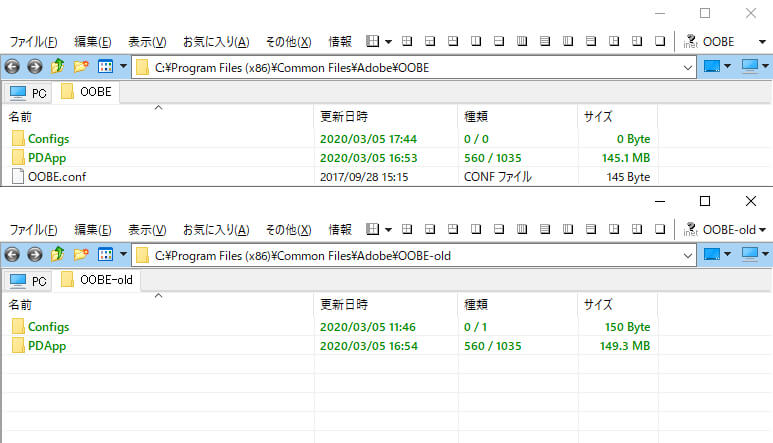
最終的にはこんな感じになった。
ここで一度再起動して、Creative Cloudのアプリを開く。無事読み込み成功。
他adobe製品のチェック。アプリケーションもエラーは出なく普通に起動できるようになった。
高速スタートアップを有効にするのチェックを戻す。(←ここは基本外しておいた方が良い)
まとめ
かなりマニアックな不具合です。
会社の全パソコンがこの状態なので、何回この作業を繰り返すのか、、、めんd・・・・
追記2020/04/07
この作業をしてもエラーが出る場合があります。
9台中5台にエラー現象が発生。1の項目をすることで解決したパソコンもあり。
妥協をした解決法は下記。
追記2020/12/12(調査結果)
全パソコンのアップデート完了。
ちなみに、1の項目実行後、OOBEを削除し再起動するだけでとりあえず、クリエイティブクラウドは起動します。もちろんCC2020や2021をインストールすることはできます。
が、インストール済みのacrobatや古いアプリケーション(CCのみ)が起動しなくなる場合もありました。(CSは起動した)
アクロバットの方はクリエイティブクラウドからアンインストールをして再インストールすれば使えますが、CC2017やCC2018が使えなくなります。
そこら辺はこれを機に削除する方向で考えたほうが良いかも知れません。
というか、そうしました。(イラストレータとか、フォトショップて、CCに関しては古いの別にいらないと思ったのでw)
-
前の記事

高速検索ソフト【Everything】知っていますか? 検索時間わずか0.1秒!! 共有フォルダさえも検索! 2020.02.24
-
次の記事

Amazon primeで【東京マグニチュード8.0】をみて涙腺崩壊した 2020.03.17


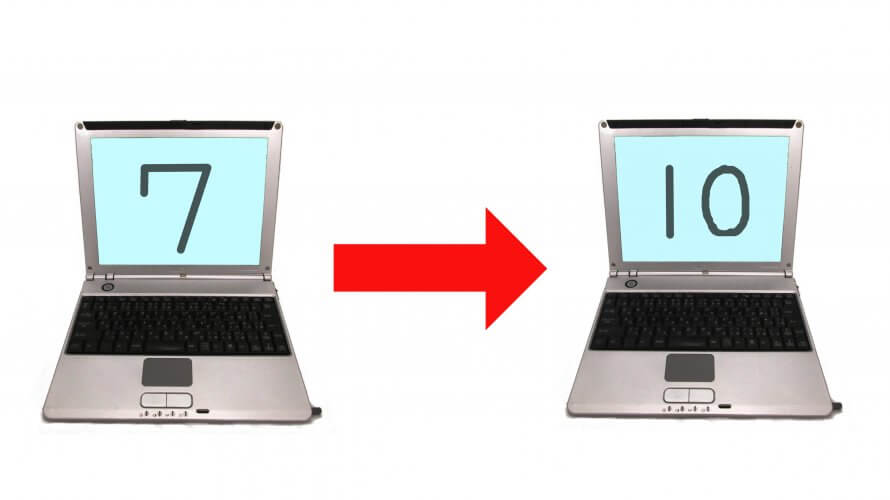


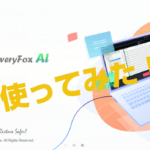


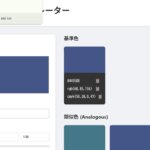

コメントを書く